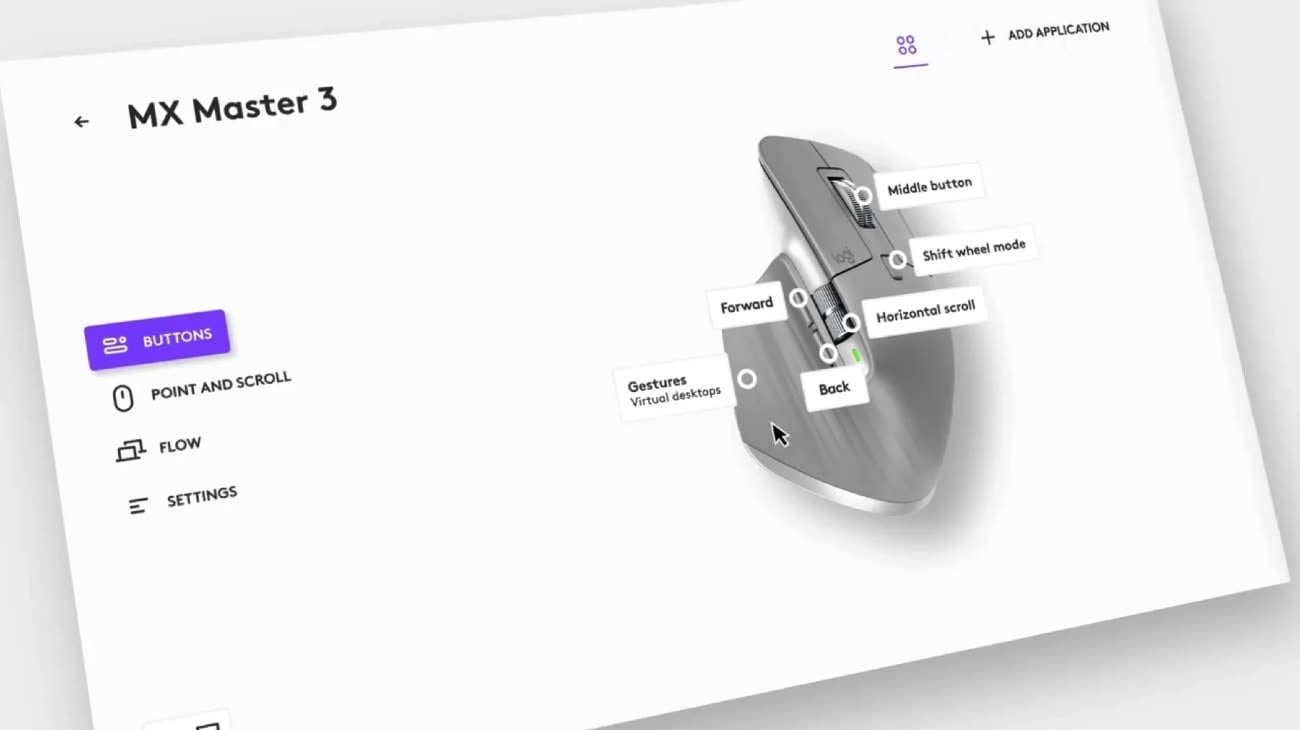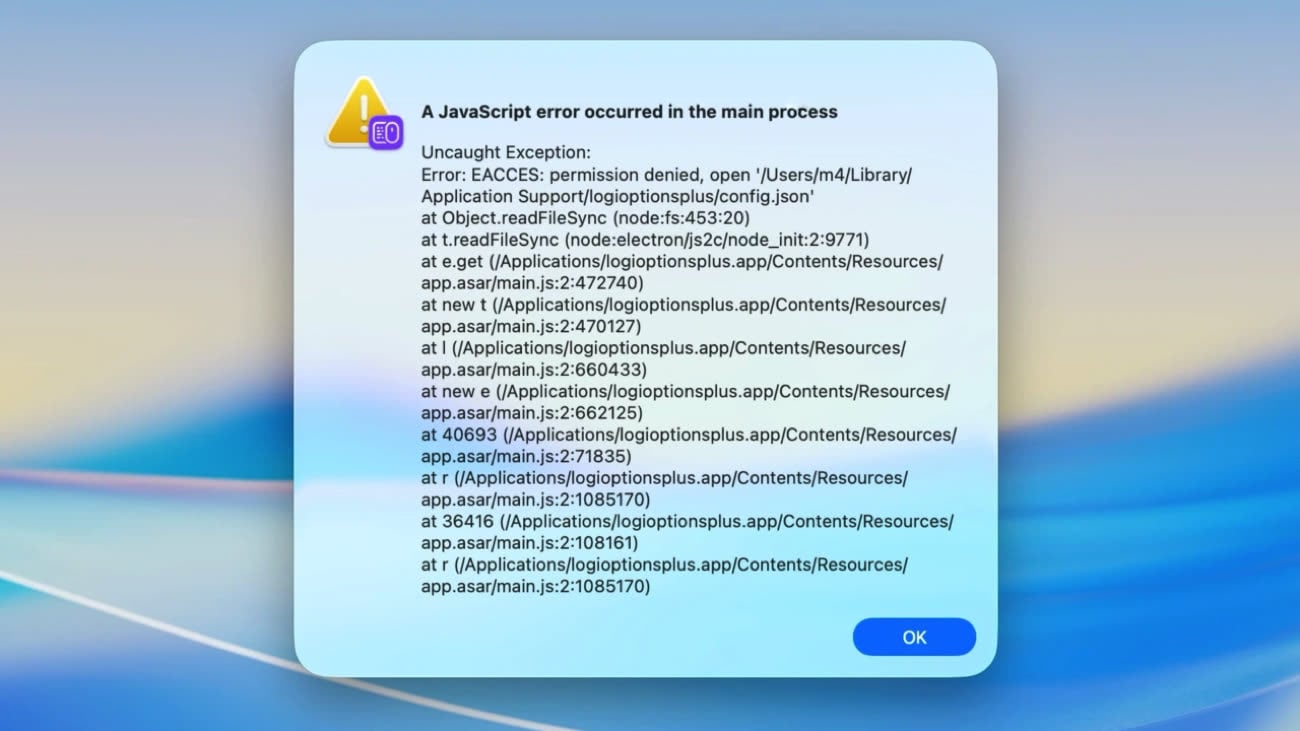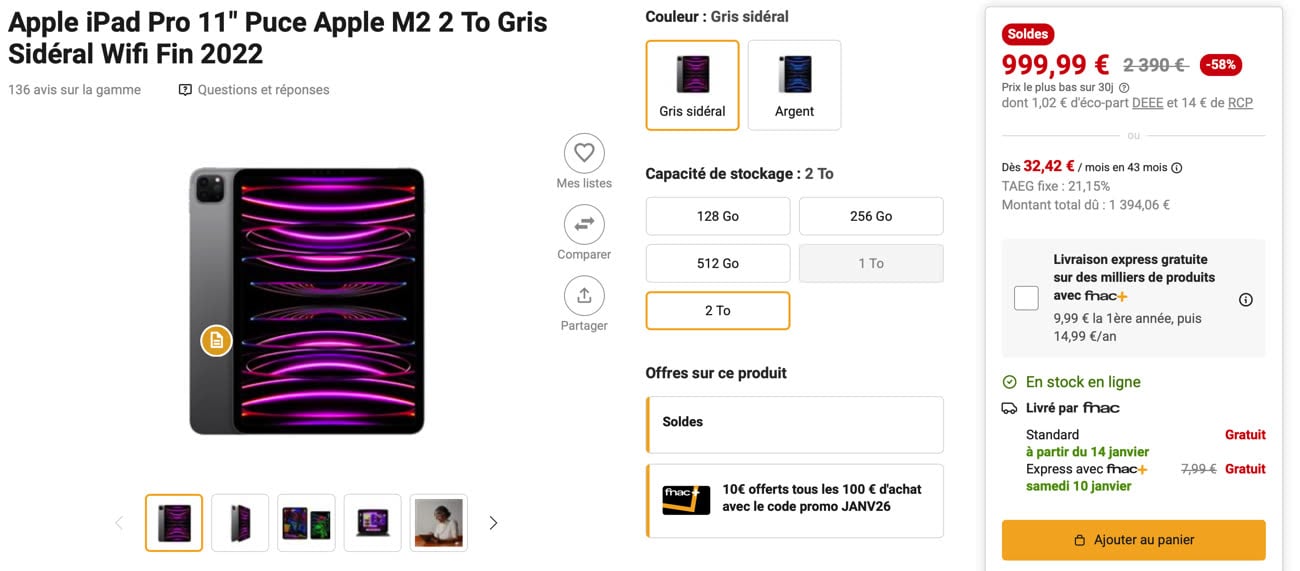Meta a besoin d’électricité. De beaucoup d’électricité. Très exactement, d’ici 2035 l’entreprise souhaite récupérer 6,6 GW, ce qui représente tout de même l’équivalent de 6,5 réacteurs nucléaires français moyens, ou encore la consommation de 3 à 4 millions de personnes. Une paille.

Et comme le rappelle The Verge, les projets ayant les reins assez solides pour lancer de nouveaux réacteurs nucléaires ne sont pas non plus légion, et souvent financés par de grands noms. Et c’est là que l’ironie arrive, quand on sait que la firme de Mark Zuckerberg a signé des contrats de fourniture d’électricité avec TerraPower, Oklo et Vistra.

L’énergie nucléaire privilégiée par plusieurs acteurs de l’IA
Si le dernier n’a rien de particulier, les deux autres ont de quoi faire esquisser un sourire : TerraPower est en effet soutenu par Bill Gates, fondateur de Microsoft connue entre autres pour être un concurrent de Meta dans l’IA avec Copilot, et Oklo est, elle, soutenue par nul autre que Sam Altman, patron d’OpenAI !
Chaque entreprise a ses spécificités. Concernant Vistra, elle s’appuie sur trois centrales existantes, à savoir celles de Perry, Davis-Besse et Beaver Valley, avec lesquelles elle a des contrats de 20 ans. Grâce à la production existante, et via une augmentation de celle-ci dans les années à venir, elle promet de pouvoir fournir 2 600 MW à Meta.
TerraPower, de son côté, mise sur des réacteurs avancés au nom de Natrium, utilisant un couple sodium et stockage thermique. Chacun devrait pouvoir produire 345 MW de base, et être poussés jusqu’à 500 MW. Dans un premier temps, Meta a commandé deux réacteurs à l’entreprise, pour une puissance de base d’environ 690 MW au total. Le contrat pourra être porté à 8 réacteurs au total d’ici 2035, pouvant donc représenter 2,1 GW supplémentaires, soit 2,8 GW au total.

Pour finir, Oklo mise sur des réacteurs encore plus compacts, les Aurora Powerhouse. Avec un petit 75 MW, le réacteur SMR (pour Small Modular Reactor, petit réacteur modulaire) est un petit Poucet, mais la firme compte en installer 16 sur le campus énergétique acheté par Meta, pour une puissance totale de 1,2 GW.

Meta passe au nucléaire pour son IA, Apple s'en moque et reste aux renouvelables
Au final, les trois projets se complètent assez bien : Vistra apporte de la puissance immédiate, avec des réacteurs déjà construits et en fonctionnement, quand TerraPower et Oklo représentent l’avenir avec des réacteurs plus petits, plus économiques, et dont la puissance pourra être modulée finement pour coller à la consommation des serveurs. Reste qu’une telle alliance entre ennemis déclarés ne manque pas d’ironie, et montre bien qu’en business, rien n’est jamais tout blanc ou tout noir... les ennemis d’un domaine peuvent être les alliés d’un autre (comme Samsung et Apple dans la téléphonie, par exemple)